YS-Techsystems YS-FIT2 (Robust)
In diesem Artikel wird die Bereitstellung der YS-Techsystems YS-FIT2-Appliance und deren Installation für OT-Sensoren beschrieben.
| Appliance-Eigenschaft | Details |
|---|---|
| Hardwareprofil | L100 |
| Leistung | Maximale Bandbreite: 10 MBit/s Maximale Anzahl Geräte: 100 |
| Physische Spezifikationen | Montage: DIN/VESA Ports: 2x RJ45 |
| Status | Unterstützt; als vorkonfiguriert verfügbar |
Die folgende Abbildung zeigt eine Ansicht der Vorderseite von YS-FIT2:

Die folgende Abbildung zeigt eine Ansicht der Rückseite von YS-FIT2:

Spezifikationen
| Komponenten | Technische Spezifikationen |
|---|---|
| Bauwesen | Aluminium- oder Zink-Druckgussteile, lüfterloses und staubgeschütztes Design |
| Dimensionen | 112 mm (B) x 112 mm (T) x 25 mm (H) – 4,41 Zoll (B) x 4,41 Zoll (T) x 0,98 Zoll (H) |
| Weight | 0,35 kg |
| CPU | Intel Atom® x7-E3950-Prozessor |
| Arbeitsspeicher | 8 GB SODIMM 1 x 204-Pin DDR3L nicht-ECC 1866 (1,35 V) |
| Storage | 128 GB M.2 M-Schlüssel 2260* oder 2242 (SATA 3 6 Gbps) PLP |
| Netzwerkcontroller | Zwei 1 GbE-LAN-Ports |
| Gerätezugriff | Zwei USB 2.0, zwei USB 3.0 |
| Netzadapter | 7 V–20 V (optional 9 V–36 V) DC / 5 W–15 W Power AdapterVehicle DC-Kabel für YS-FIT2 (optional) |
| USV | Fit-Uptime Miniatur 12 V UPS für MiniPCs (optional) |
| Montage | VESA / Wand oder DIN-Schienenmontage-Kit |
| Temperatur | 0° C ~ 60° C |
| Luftfeuchtigkeit | 5 % ~ 95 %, nicht kondensierend |
| Vibration | IEC TR 60721-4-7:2001+A1:03, Klasse 7M1, Testmethode IEC 60068-2-64 (bis zu 2 KHz, 3 Achsen) |
| Erschütterung | IEC TR 60721-4-7:2001+A1:03, Klasse 7M1, Testmethode IEC 60068-2-27 (15 g, 6 Richtungen) |
| EMC | CE/FCC-Klasse B |
YS-FIT2-Installation
In diesem Abschnitt wird beschrieben, wie OT-Sensorsoftware auf der YS-FIT2-Appliance installiert wird. Vor der Installation der OT-Sensorsoftware müssen Sie die BIOS-Konfiguration der Appliance anpassen.
Hinweis
Installationsverfahren sind nur dann relevant, wenn Sie Software auf einem vorkonfigurierten Gerät neu installieren müssen oder wenn Sie Ihre eigene Hardware kaufen und die Appliance selbst konfigurieren.
Konfigurieren des BIOS von YS-FIT2
In diesem Verfahren wird beschrieben, wie Sie die BIOS-Konfiguration von YS-FIT2 für Ihre OT-Sensorbereitstellung aktualisieren.
So konfigurieren Sie das BIOS von YS-FIT2:
Schalten Sie die Appliance ein, und wechseln Sie zu Main>OS Selection (Hauptbereich > Betriebssystemauswahl).
Drücken Sie +/-, um Linux auszuwählen.
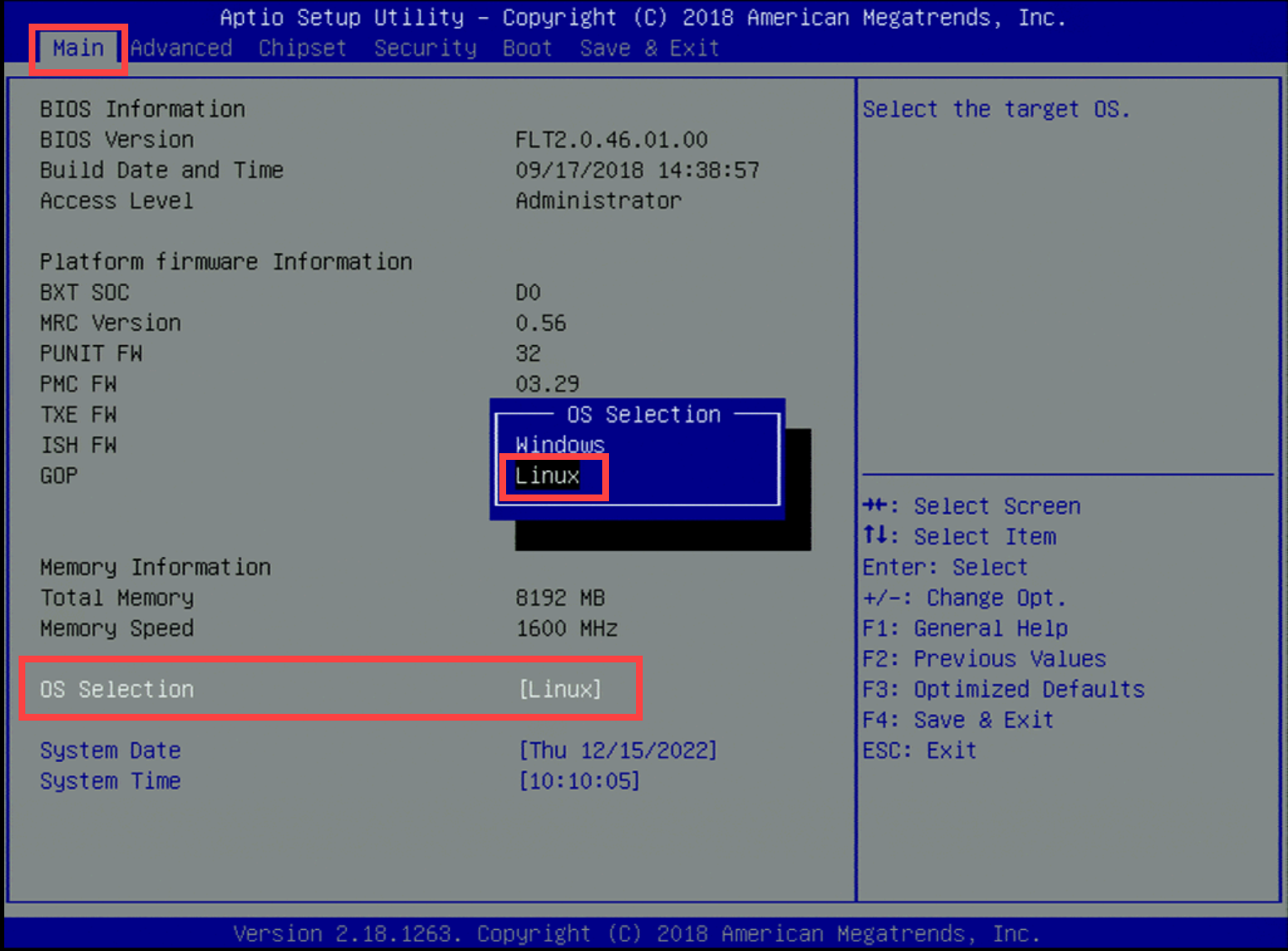
Überprüfen Sie, ob das Systemdatum und die Systemzeit mit dem Datum und der Uhrzeit der Installation aktualisiert werden.
Wechseln Sie zu Advanced (Erweitert), und wählen Sie ACPI Settings (ACPI-Einstellungen) aus.
Wählen Sie Enable Hibernation (Ruhezustand aktivieren) aus, und drücken Sie +/- , um Disabled (Deaktiviert) auszuwählen.
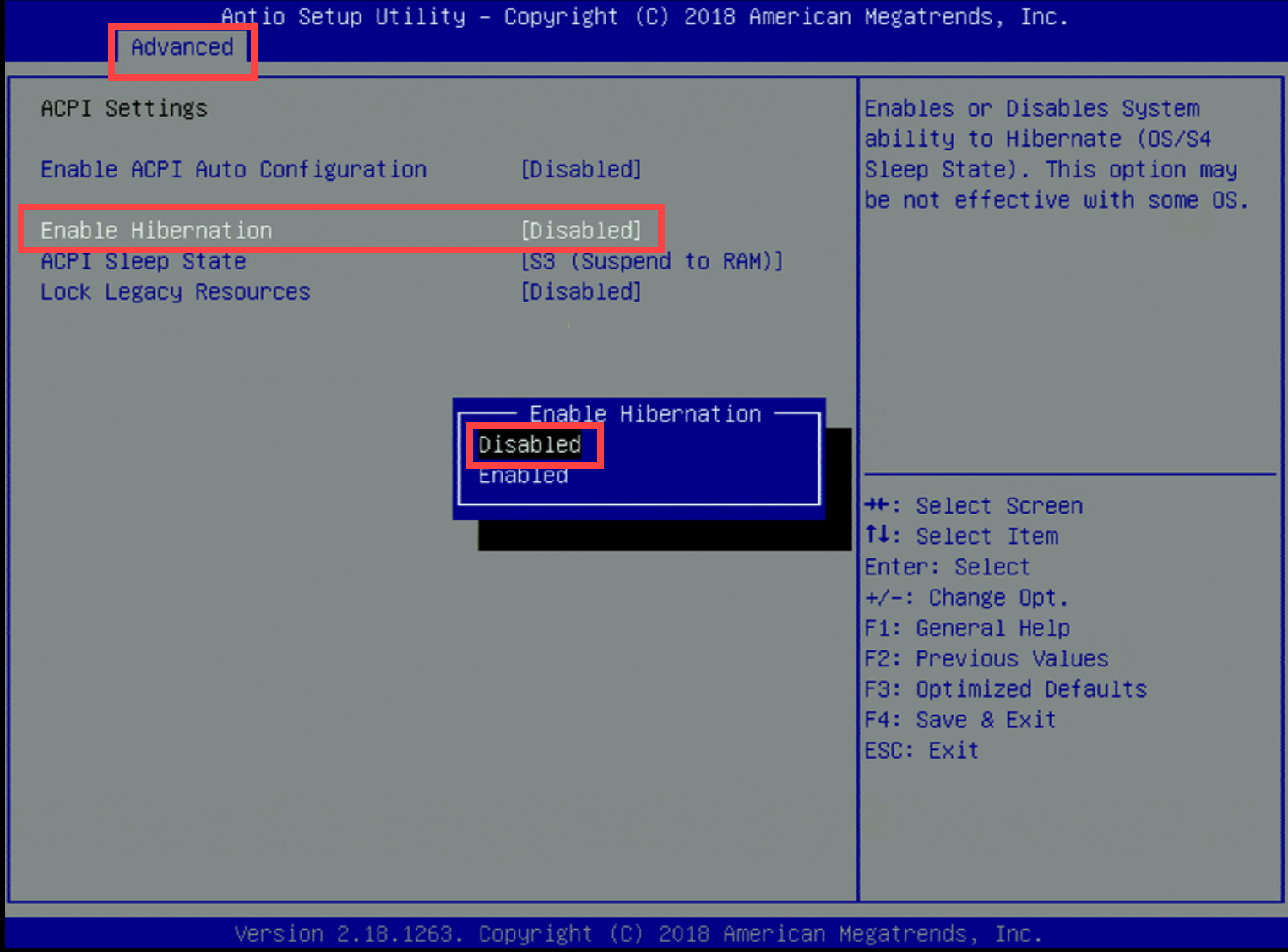
Drücken Sie die ESC-Taste.
Wechseln Sie zu Advanced>TPM Configuration (Erweitert > TPM-Konfiguration).
Wählen Sie fTPM aus, und drücken Sie +/- , um Disabled (Deaktiviert) auszuwählen.
Drücken Sie die ESC-Taste.
Wechseln Sie zu CPU Configuration>VT-d (CPU-Konfiguration > VT-d).
Drücken Sie +/- , um Enabled (Aktiviert) auszuwählen.
Wechseln Sie zu CSM Configuration>CSM Support (CSM-Konfiguration > CSM-Unterstützung).
Drücken Sie +/- , um Enabled (Aktiviert) auszuwählen.
Wechseln Sie zu Advanced>CSM Configuration (Erweitert > CSM-Konfiguration), und ändern Sie die Einstellung in den folgenden Feldern in Legacy:
- Netzwerk
- Storage
- Video
- Andere PCI
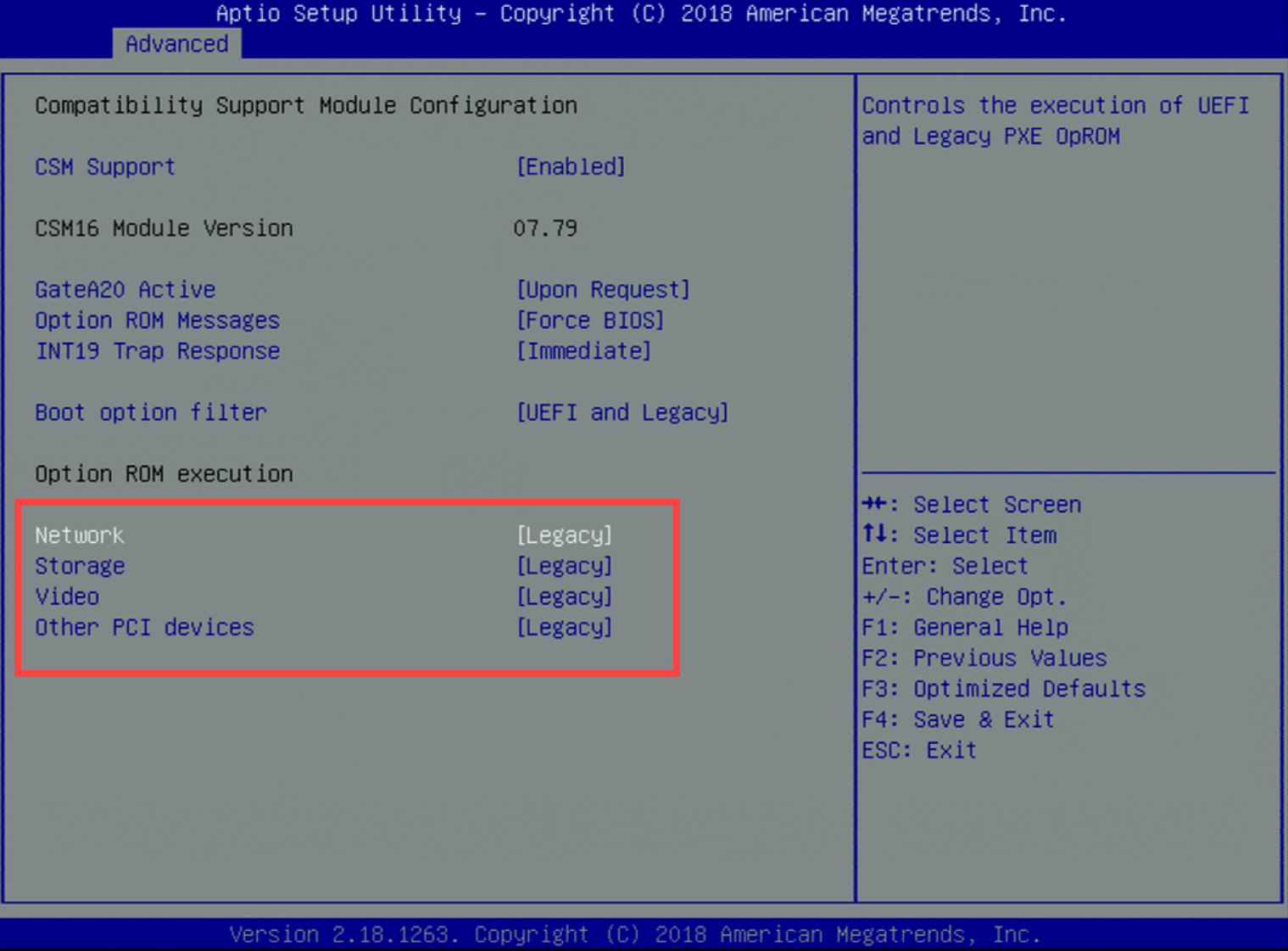
Drücken Sie die ESC-Taste.
Wechseln Sie zu Security>Secure Boot Customization (Sicherheit > Anpassung für sicheren Start).
Drücken Sie +/- , um Disabled (Deaktiviert) auszuwählen.
Drücken Sie die ESC-Taste.
Wechseln Sie zum Startmodus>, und wählen Sie UEFI aus.
Wählen Sie Boot Option #1 – [USB CD/DVD] (Startoption 1: [USB CD/DVD]) aus.
Wählen Sie Save & Exit (Speichern und beenden) aus.
Installieren der OT-Sensorsoftware auf der YS-FIT2
In diesem Verfahren wird beschrieben, wie Sie die Sensorsoftware auf der YS-FIT2 installieren.
Die Installation dauert ungefähr 20 Minuten. Nach Abschluss der Installation wird das System mehrmals neu gestartet.
So installieren Sie OT-Sensorsoftware:
Verbinden Sie eine externe CD oder ein DiskOnKey-Gerät, die bzw. das die Sensorsoftware enthält, die Sie aus dem Azure-Portal heruntergeladen haben.
Starten Sie die Appliance.
Wählen Sie Englisch (?Deutsch?) aus.
Wählen Sie die XSENSE-RELEASE-<Version >Office... aus.
Definieren Sie die Appliancearchitektur und die Netzwerkeigenschaften:
Parameter Konfiguration Hardwareprofil Wählen Sie office aus. Verwaltungsschnittstelle em1 IP-Adresse des Verwaltungsnetzwerks Die vom Kunden angegebene IP-Adresse Subnetzmaske des Verwaltungsnetzwerks Die vom Kunden angegebene IP-Adresse DNS Die vom Kunden angegebene IP-Adresse IP-Adresse des Standardgateways 0.0.0.0 Eingabeschnittstelle Die Liste der Eingabeschnittstellen wird vom System für Sie generiert.
Kopieren Sie zum Spiegeln der Eingabeschnittstellen alle in der Liste mit einem Komma als Trennzeichen dargestellten Elemente.Brückenschnittstelle - Weitere Informationen finden Sie unter Installieren von OT-Überwachungssoftware.
Akzeptieren Sie die Einstellungen, und setzen Sie den Vorgang durch Eingabe von
Yfort.
Nach etwa 10 Minuten werden automatisch Anmeldeinformationen generiert. Speichern Sie den Benutzernamen und die Kennwörter. Sie benötigen diese Anmeldeinformationen für den Zugriff auf die Plattform, wenn Sie sie zum ersten Mal verwenden.
Nächste Schritte
Informieren Sie sich genauer über die Systemanforderungen für physische Appliances oder virtuelle Geräte. Weitere Informationen finden Sie unter Welche Appliances benötige ich?.
Verwenden Sie dann eines der folgenden Verfahren, um den Vorgang fortzusetzen:
Feedback
Bald verfügbar: Im Laufe des Jahres 2024 werden wir GitHub-Tickets als Feedbackmechanismus für Inhalte auslaufen lassen und es durch ein neues Feedbacksystem ersetzen. Weitere Informationen finden Sie unter: https://aka.ms/ContentUserFeedback.
Einreichen und Feedback anzeigen für